Nachdem ich neulich meine neue Fotogalerie veröffentlicht und darüber berichtet habe, möchte ich nun von meinem Foto-Workflow erzählen, der sich in diesem Zuge auch etwas verändert / verbessert hat.
Aufnahme der Bilder auf einer Fototour
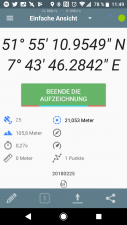
Ich schieße meine Fotos hauptsächlich mit einer Canon Prosumer Kamera und speichere die Fotos im RAW-Format. Im Idealfall läuft währenddessen ein GPS-Tracker auf dem Mobiltelefon.
Unter Android verwende ich dafür gerne GPS Logger for Android da dieser einigermaßen akkuschonend arbeitet. Leider hat die Canon keine Einstellung für die Zeitzone und sollte daher auf Lokalzeit eingestellt sein. Das Handy hat die korrekte Zeitzone bereits entweder aus dem lokalen Mobilfunknetz oder via Internet erhalten. Eine laufende Internetverbindung benötigt das Programm nicht um zu funktionieren.
Tägliche Datensicherung
Am Ende jeden Tages kopiere ich die geschossenen Fotos – samt zu .gpx exportierten GPS-Tracks – auf die (vollverschlüsselte) SSD meines Notebooks und lasse sie über Nacht mit rsync über eine OpenVPN-Verbindung in einen Unterordner des RAW-Ordners auf mein NAS Zuhause syncen. Dieses Vorgehen stellte in der Vergangenheit selten ein Problem dar, da ich stets hinreichend breitbandige Internetverbindungen im Urlaub nutzen konnte – auch bei mehreren GB Fotos pro Tag.
Ich bearbeite die Fotos grundsätzlich erst, mit etwas Abstand, nach der Rückkehr, sodass ich mir keine Gedanken zur Katalogsynchronisation machen muss, aber dazu später mehr.
Zum reinen Sichten der Fotos vor Ort nutze ich Shotwell unter Linux, aber ich treffe dann auch keine Vorauswahl.
Lightroom als RAW-Fotoentwickler
Ich verwende nahezu seit jeher Lightroom zum Aufbereiten der Fotos, obwohl ich nahezu alle kostenlosen und freien Lösungen getestet habe. Selbstverständlich meine ich das Lightroom, dass sich neuerdings Lightroom CC Classic schimpft.
Unter den freien Lösungen sind vor allem Shotwell und Darktable hervorzuheben. Shotwell eignet sich sehr gut für die Organisation, Darktable ist ein recht brauchbarer Entwickler.
Allerdings konnte mich keine Alternative so richtig als stimmiges Gesamtpaket von Lightroom „befreien“.
Katalogmanagement
Lightroom „unterstützt“ eine weite Variation an Workflows. So kann man entweder einen Katalog pro Projekt anlegen oder einen großen monolithischen. Letzteres hat sich bei mir so ergeben.
Dies hat einige Vorteile, wie die Verfügbarkeit aller jemals verwendeter Tags oder aller jemals importiert GPS-Tracks. Andererseits wird so ein Katalog schnell sehr groß und bei Datenkorruption oder Hardwaretod sind alle Informationen auf einmal verloren
Daher nutze ich die Lightroom-eigene Funktion für revisionierte Katalogbackups bei jedem Schließen des Programms und sichere diese in einen Ordner / Dataset auf meinem NAS mit aktivierter Kompression und Deduplizierung.
Ferner werden die Lightroom Preferences (AppData/Local/Adobe) und die User Preferences sowie die Entwicklungspresets (AppData/Roaming/Adobe) unregelmäßig von mir aufs NAS gesichert.
Alle diese Daten inkl. der RAW und entwickelten Bilder werden nächtlich automatisch über das site-to-site VPN mit einem verschlüsselten Dataset auf dem NAS meines Vaters gesynced.
Da ich die Fotos ausschließlich auf meinem einzigen Windows Rechner Zuhause bearbeite, muss ich den Katalog oder Einstellungen der Fotos nicht zwischen mehreren Rechnern synchronisieren und komme auch gänzlich um die Adobe Cloud herum.
Import der Fotos in den Katalog
Da rsync die Daten schon am passenden Ort abgelegt hat, importierte ich sie ohne Kopieren oder Verschieben in den Katalog und lasse dabei die Smartpreviews erstellen. Dabei wende ich lediglich Basics auf die Bilder an, wie Creator / Copyright Infos in den IPTC / EXIF Tags und Objektivkorrekturen sowie chromatische Aberration an.
Diese Änderungen ließen sich pro Bild jederzeit rückgängig machen, wenn gewünscht, da Lightroom non-destruktiv arbeitet. Das heißt, die Quelldateien werden niemals verändert, es wird ausschließlich ein Rezept an notwendigen Schritten zum Erreichen des von mir gewünschten Ergebnisses im Katalog gespeichert.
Anwendung der Metadaten
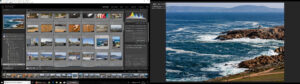
Nun wende ich auf alle Fotos die leicht verfügbaren Metadaten an. Das sind konkret: Import der GPS-Tracks und Autotagging der Fotos, Setzen von Tags, in welcher Stadt die Fotos entstanden, was für ein Ereignis es war wie: „Sightseeing“, „Bootsfahrt“, „Wandern“, „Grillen“. Nicht zuletzt lasse ich Lightroom unter Aufwendung vieler Rechenzyklen die Gesichtserkennung durchführen (die zum Glück (noch) komplett lokal abläuft). Die Namen der Personen werden dann auch als Tag an die Fotos angehängt und können später wahlweist als IPTC Tag an die Fotos angefügt werden.
Auswahlprozess
Nun beginne ich die Fotoauswahl. Ich bewerte jedes Foto, das mir auf die eine oder andere Art und Weise gefällt mit 1-5 Sternen und lösche in den Zug komplett verkorkste Fotos. Gelöscht werden hauptsächlich hoffnungslos über- oder unterbelichtete oder verwackelte Fotos. Wenn ich HDR oder Panorama-Serien angefertigt habe, fotografiere ich vorher und nachher meinen Finger. Auch diese Fotos werden gelöscht und die umschlossenen Fotos zu Stapeln zusammengefasst.
Fotos, bei denen ich mir nicht so richtig sicher bin, markiere ich mit einem Stern und einer Farbmarkierung. Hierbei lasse ich auch mal Fünfe gerade sein und nehme auch zweifelhafte Bilder erst mal in die Auswahl mit auf.
Bin ich einmal durch, schränke ich die Fotos mit einem >= 1 Stern-Filter ein. Dies ich dann bereits ganz grob das später zu veröffentlichende Fotoset. In aller Regel nehme ich jetzt nur noch ein paar Fotos raus, selten wieder welche mit rein.
Der Entwicklungsprozess
Jetzt erst beginne ich mit der eigentlichen Entwicklung, dabei hängt es hauptsächlich vom jeweiligen Foto ab, wie weit ich korrigierend eingreife oder welche stilistischen Mittel ich auf das Foto anwende. Grundsätzlich kann man sagen, dass ich in aller Regel nur Fotos mit 3+ Sternen einer intensiven Behandlung unterziehe.
Ausnahmen bestätigen hier die Regel, z. B., wenn erst durch die Bearbeitung eine besondere Stimmung im Bild erzeugt wird, dann passe ich aber auch die Bewertung wieder an.
Üblicherweise wende ich mein Standardpreset auf nahezu alle Bilder an, greife dann aber zumeist doch noch mal händisch ein und ziehe an ein paar Reglern rum, bis das Ergebnis passt.
2. Metadaten-Durchlauf
Erst jetzt gehe ich in der Bibliothek nochmal die ausgewählten Bilder durch und versehe sie händisch mit weiteren beschreibenden Tags wie „Meer“, „Natur“, „Menschen“, abgebildeten Sehenswürdigkeiten etc. Bin ich damit durch, ist meine Arbeit an den Fotos abgeschlossen und ich wende mich dem Export / der Veröffentlichung zu.
Finalisierung und Veröffentlichung
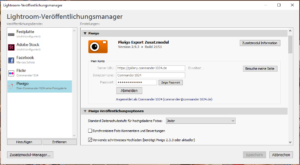 Zuerst exportiere ich die Fotos mit relativ hohen Kompressionseinstellungen im .jpg Format auf mein NAS, das sind die Bilder, die ich ggf. zum Fotoentwickler schicke, wenn ich davon einige auf Papier haben möchte, oder die ich an den Kunden weitergebe. Außerdem bilden Sie das finale Ergebnis, mit dem ich im Zweifel weiterarbeite.
Zuerst exportiere ich die Fotos mit relativ hohen Kompressionseinstellungen im .jpg Format auf mein NAS, das sind die Bilder, die ich ggf. zum Fotoentwickler schicke, wenn ich davon einige auf Papier haben möchte, oder die ich an den Kunden weitergebe. Außerdem bilden Sie das finale Ergebnis, mit dem ich im Zweifel weiterarbeite.
Ursprünglich hatte ich den Plan, alle Daten, die die Online-Galerie später anzeigen können soll, in die Bilder zu schreiben, aus denen sich die Software alle Informationen wieder herauszieht. Das klappt sogar, leider werden die IPTC Tag nur bei jedem Foto angezeigt, es werden aber nicht die Piwigo-Tags verwendet, was für die Verlinkung von gleich getaggten Fotos sehr praktisch wäre. Daher nutze ich für die Veröffentlichung das Plugin Piwigo Export Zusatzmodul. Dies ist der 2. Punkt, bei dem ich ein Problem löse, indem ich Geld drauf werfe. Aber dieses Plugin kostet nur einmalig 15$ – nach derzeitigem Wechselkurs knapp über 10€.

Ich erstelle nun also im Export-Modul auf meinem Web-Foto-Album eine neue Sammlung und definiere sie als Veröffentlichungsziel, wähle alle bewerteten Bilder aus und füge sie der Zielsammlung hinzu. Ein Klick auf „Veröffentlichen“, erledigt alle weiteren Schritte vollautomatisch.
Zwiegespalten bin ich nach- wie vor mit der Veröffentlichung der personenbezogenen Metadaten und der Geo-Koordinaten. Was meiner Meinung aber gar nicht geht sind Kinderbilder im Netz – nicht nur die der eigenen Kinder.
Datenschutzanpassungen
Fotos mit Kinderbildern wähle ich im Piwigo Webinterface nun aus, und füge sie dem Sammelkorb hinzu, um ihnen gesammelt die Datenschutzklasse „Familie/Freunde“ zuzuordnen. Damit verschwinden sie aus der öffentlich einsehbaren Ansicht und sind nur noch für freigeschaltete User sichtbar.
Sollte ich jetzt noch Korrekturen an den Bildern vornehmen, wie Tags hinzufügen, oder in der Baumstruktur umsortieren, werden die betroffenen Bilder in der Zielsammlung als „neu zu veröffentlichen“ markiert, was mit einem Klick passieren kann. Hierbei gilt es zu beachten, dass danach die Privatsphäreeinstellungen bei den neu veröffentlichten Bildern erneut gesetzt werden müssen.







